使用项目预算为客户合同创建分项价格表
目标
使用项目预算中的明细项在合约合同的分项价格表(SOV)上创建明细项。
背景
在项目的预算工具中确定建设项目的原始预算后,建议你锁定预算。锁定后,你可以使用以下步骤将预算明细项快速导入到主合同的 SOV 中。通过此操作,项目预算中的每个明细项都会在合同的 SOV 中创建一个明细项。
示例
下面的示例向你展示了预算中的明细项,可用于在合同的 SOV 上创建相应的明细项。 例如, 01-000-Purpose :Labor、 01-002-Instructions:Labor 、 01-010 Project Manager:Labor ,等等。
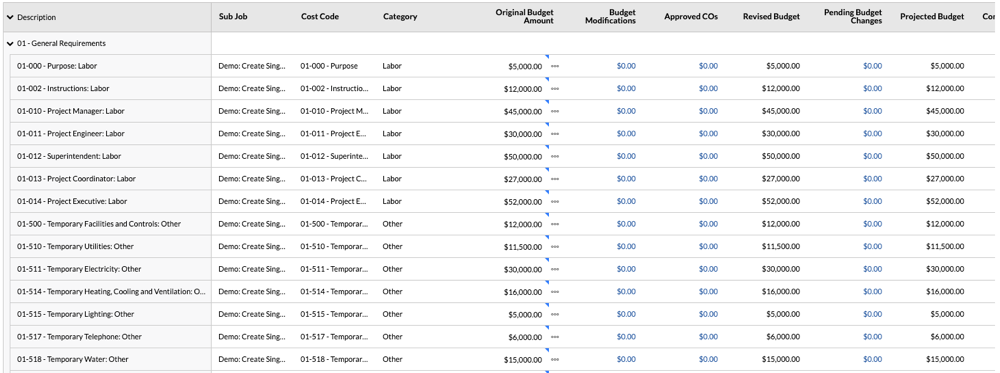
需要考虑的事项
- 所需用户权限:
- 项目客户合同工具的"管理员"级别权限。
- 项目客户合同工具的"管理员"级别权限。
- 其他信息:
- 要完成以下步骤,合同需要处于"草稿"状态。 但是,如果在此工具中打开"启用始终可编辑的价值表"设置,则拥有编辑客户合同所需用户权限的用户可以在合同处于任何状态时编辑分项价格表。 要了解更多信息, 请参阅什么是"启用始终可编辑的分项价格表"设置?
注意
如果你有来自项目预算工具的传入明细项(请参阅下面的从项目预算创建 SOV ),并且这些明细项中的金额低于计划中的这些明细项的计费金额GC/客户发票、 资金 发票或业主 发票,则一条错误消息会通知你无法从项目预算中导入明细项。
- 要完成以下步骤,合同需要处于"草稿"状态。 但是,如果在此工具中打开"启用始终可编辑的价值表"设置,则拥有编辑客户合同所需用户权限的用户可以在合同处于任何状态时编辑分项价格表。 要了解更多信息, 请参阅什么是"启用始终可编辑的分项价格表"设置?
- 限制:
- 如果你创建了多个客户合同,请注意,你可以将预算明细项导入客户合同的分项价格表(SOV)。 但是,你无法选择要导入的预算明细项。 要了解更多信息,请参阅创建多个客户合同时是否存在任何系统限制?
先决条件
- 创建项目的预算。请参阅设置预算。
- 锁定项目预算。 请参阅锁定预算。
- 创建处于"草稿"状态的客户 合同。 请参阅创建客户合同。
- 确保 SOV 为空。 建议你仅当 SOV 具有零(0)个明细项时使用以下步骤。
- 在合同上设定会计方法。请参阅如何设置合同或资金的会计方法?和编辑客户合同的高级设置标签页。
步骤
- 导航到项目的客户合同工具。
- 找到要更新的合同。 然后点击其编号链接。
- 点击分项价格表标签页。
- 在"分项价格表"表格下方,点击导入。 然后从下拉菜单中选择预算中的 SOV 。
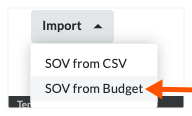
- 在“从预算中导入分项价格表?”窗口中,点击导入。
- 如果 SOV 为空,则会出现以下消息。
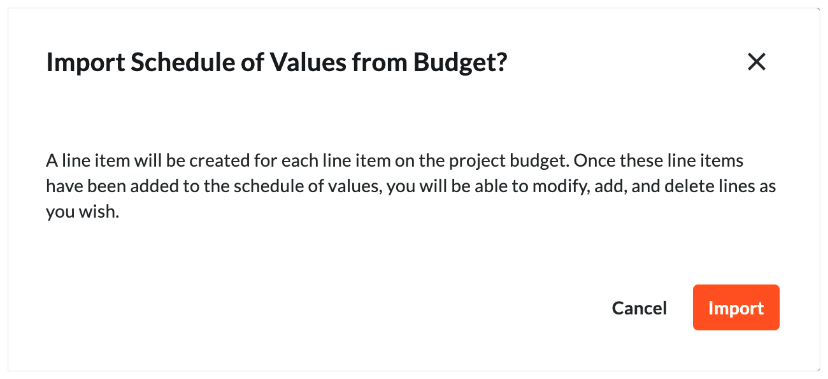
- 如果 SOV 有现有的明细项,所有现有的明细项将替换为预算中的明细项。
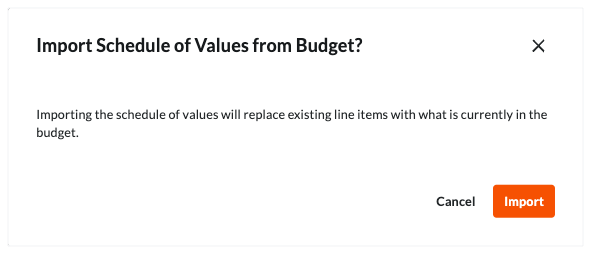
Procore 会用项目预算中的当前明细项替换分项价格表中的任何现有明细项。 这可能需要几分钟时间。 导入完成后,会出现绿色横幅,表示操作成功,明细项会出现在"分项价格表"表格中。
- 如果 SOV 为空,则会出现以下消息。

